Ang Inverted Colors, na kilala rin bilang Color Inversion o Negative Color ay isang built-in na feature ng accessibility sa Windows 10. Pinapabuti ng feature na ito ang visibility ng on-screen na mga elemento upang gawing mas madaling basahin ang text, bawasan ang strain ng mata, at mas matalas ang mga detalye.. Kung ikaw ay isang taong naghahanap upang paganahin ang tampok na baligtad na mga kulay sa Windows 10, gagabay sa iyo ang artikulong ito sa mga hakbang. Magsimula tayo.
Paganahin ang Inverted Colors sa Windows 10
Buksan ang window ng Mga Setting sa pamamagitan ng pagpindot sa Windows key + I.
Sa Mga Setting, mag-navigate sa pahina ng Dali ng Pag-access > Mga Filter ng Kulay.
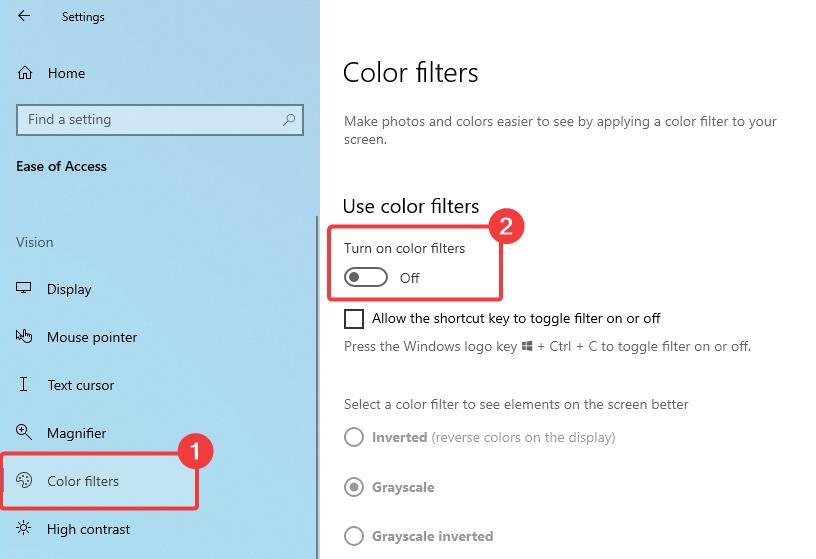
Dito, lumiko i-on ang toggle na I-on ang mga filter ng kulay.
Kapag na-enable mo na ang mga filter ng kulay, piliin ang opsyong Inverted upang i-reverse ang mga kulay sa display. Ginagawa nitong negatibong kulay ang display ng iyong screen.

Kung gusto mo ng grayscale (itim at puti) na inversion ng kulay, piliin ang Grayscale inverted na opsyon. p>
Keyboard shortcut upang I-activate ang Inverted Colors sa Windows 10
Maaari mo ring paganahin at huwag paganahin ang mga inverted na kulay gamit ang keyboard shortcut. Upang gawin iyon, piliin ang checkbox na Payagan ang shortcut key na i-toggle ang filter sa on o off checkbox sa Mga Setting > Dali ng Pag-access > Mga filter ng kulay na pahina.
Maaari mong gamitin ang shortcut na Windows key + Ctrl + C upang i-toggle ang mga inverted na kulay sa on o off.
At mayroon ka na! Gayon lang kadaling i-activate ang mga inverted na kulay sa Windows 10. Kung mayroon kang anumang mga tanong, magkomento sa ibaba at sasagutin namin.